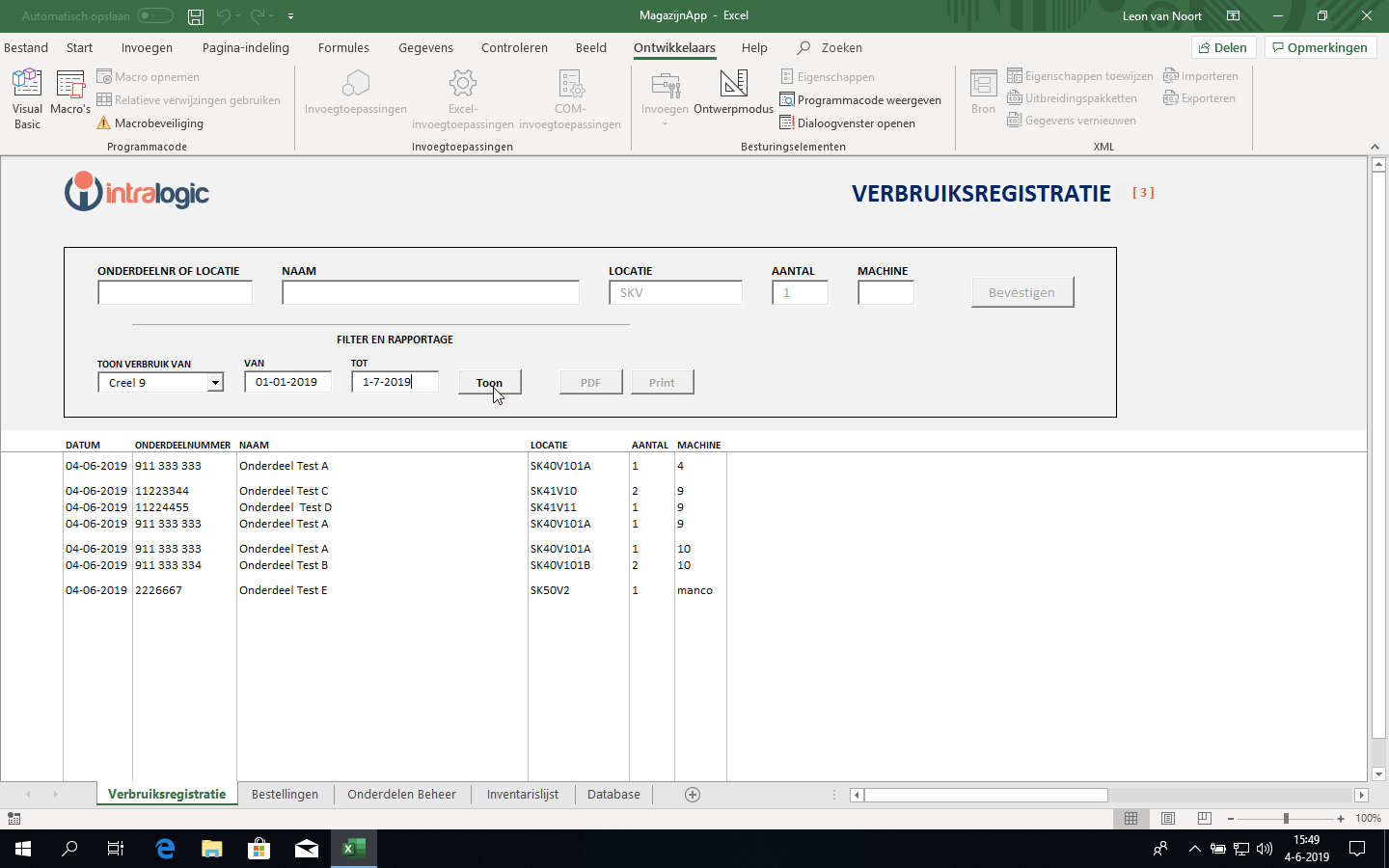Verbruiksregistratie
Overzicht
Door onderdelen te registreren op het moment dat deze uit het magazijn worden gehaald, is het voorraadbeheer beter beheersbaar en wordt duidelijk welke machines relatief veel onderdelen verbruiken. Hierdoor kunnen repeterende problemen eerder worden gesignaleerd en verholpen, en wordt uiteindelijk veel geld bespaard.
Onderdelenverbruik registreren
Als er een onderdeel uit het magazijn gehaald wordt, moet dit worden geregistreerd. Hierdoor is het duidelijk welke onderdelen in welke machines zijn gebruikt.
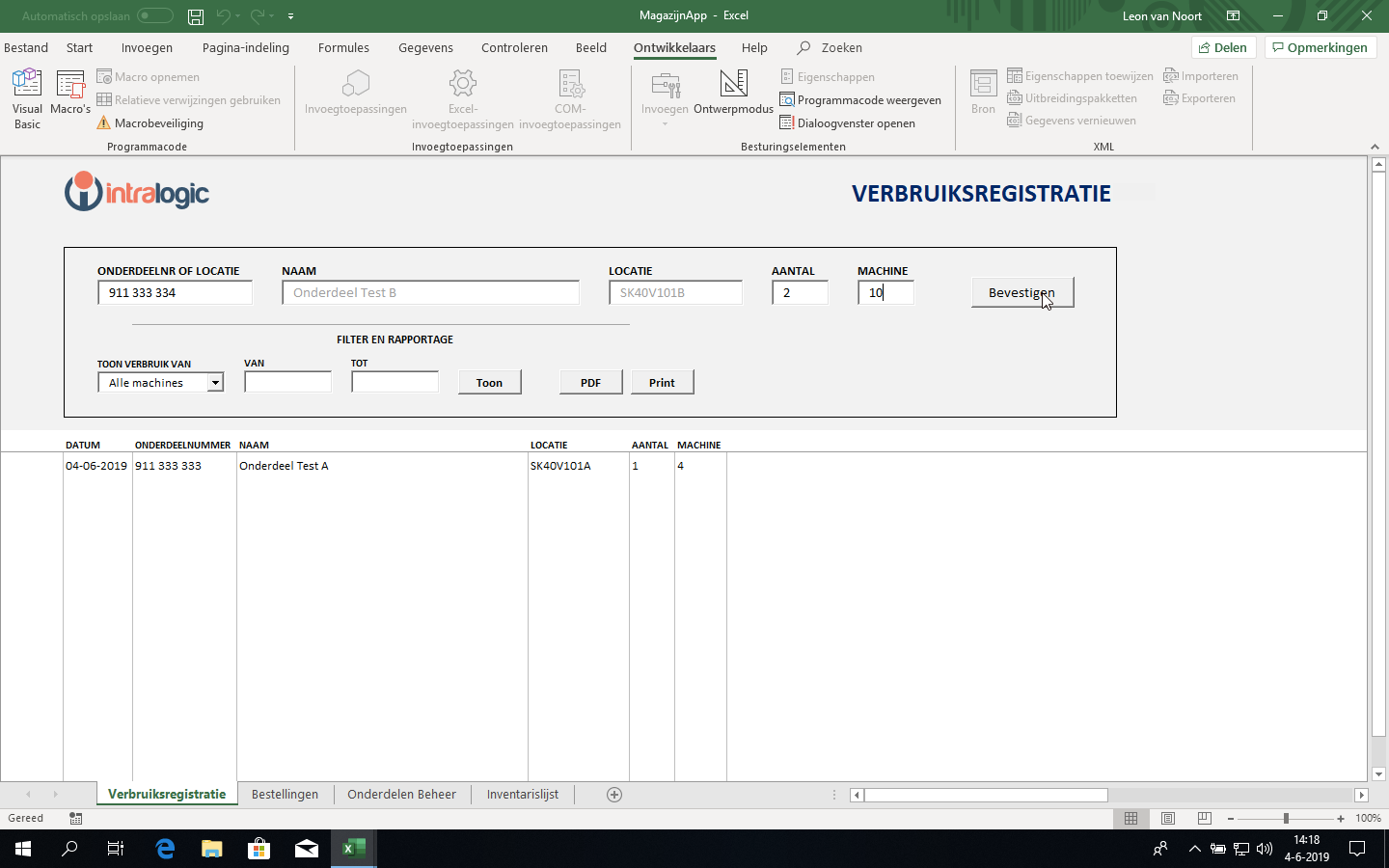
- Activeer het tabblad 'Verbruiksregistratie' en zorg dat de cursor in het veld Onderdeel nr of Locatie staat.
- Scan een barcode of typ het onderdeelnummer
- Druk op enter of tab
- De overige velden worden nu automatisch ingevuld
- Pas eventueel het aantal aan.
- Voer een machinenummer in in het veld Machine
Als de automatische bestelfunctie voor het onderdeel is geactiveerd én de voorraad onder de minimale voorraad komt, verschijn het onderstaande venster.
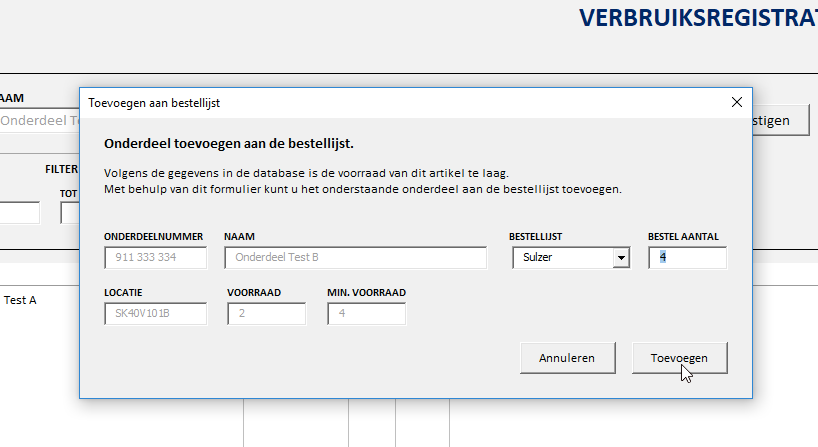
- Pas eventueel het aantal te bestellen exemplaren en/of de bestellijst waarop het onderdeel geplaatst moet worden aan.
- Het onderdeel wordt nu toegevoegd aan de bestellijst.
Tot slot wordt er een korte samenvatting gegeven van het onderdeel, door middel van het onderstaande venster, zodat in één oogopslag duidelijk is hoeveel onderdelen er nog beschikbaar zijn en hoeveel onderdelen er in bestelling zijn besteld gaan worden.
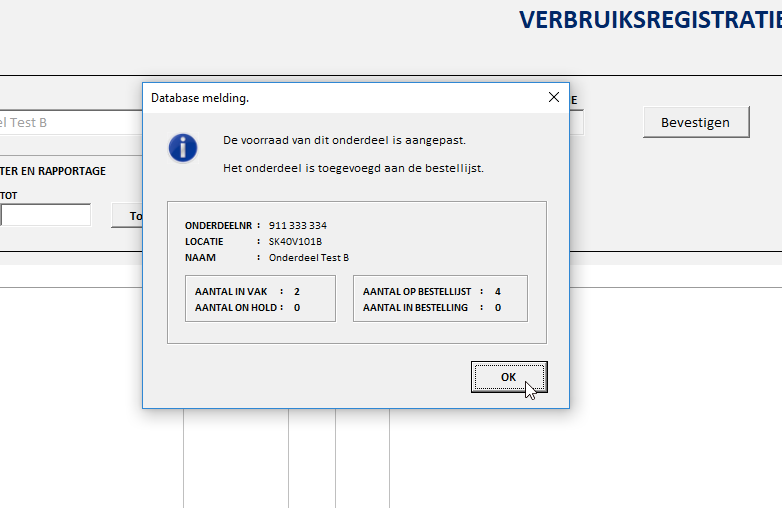
Klik op om deze melding te sluiten. Het onderdeel dat zojuist is geboekt, staat nu in de verbruikslijst.
Een manco registreren
Als bij een inventarisatie van een vak, blijkt dat er een onderdeel ontbreekt of defect is moet dit onderdeel worden afgeboekt als manco. Hierdoor blijft het verbruik / ontbreken van onderdelen inzichtelijk.
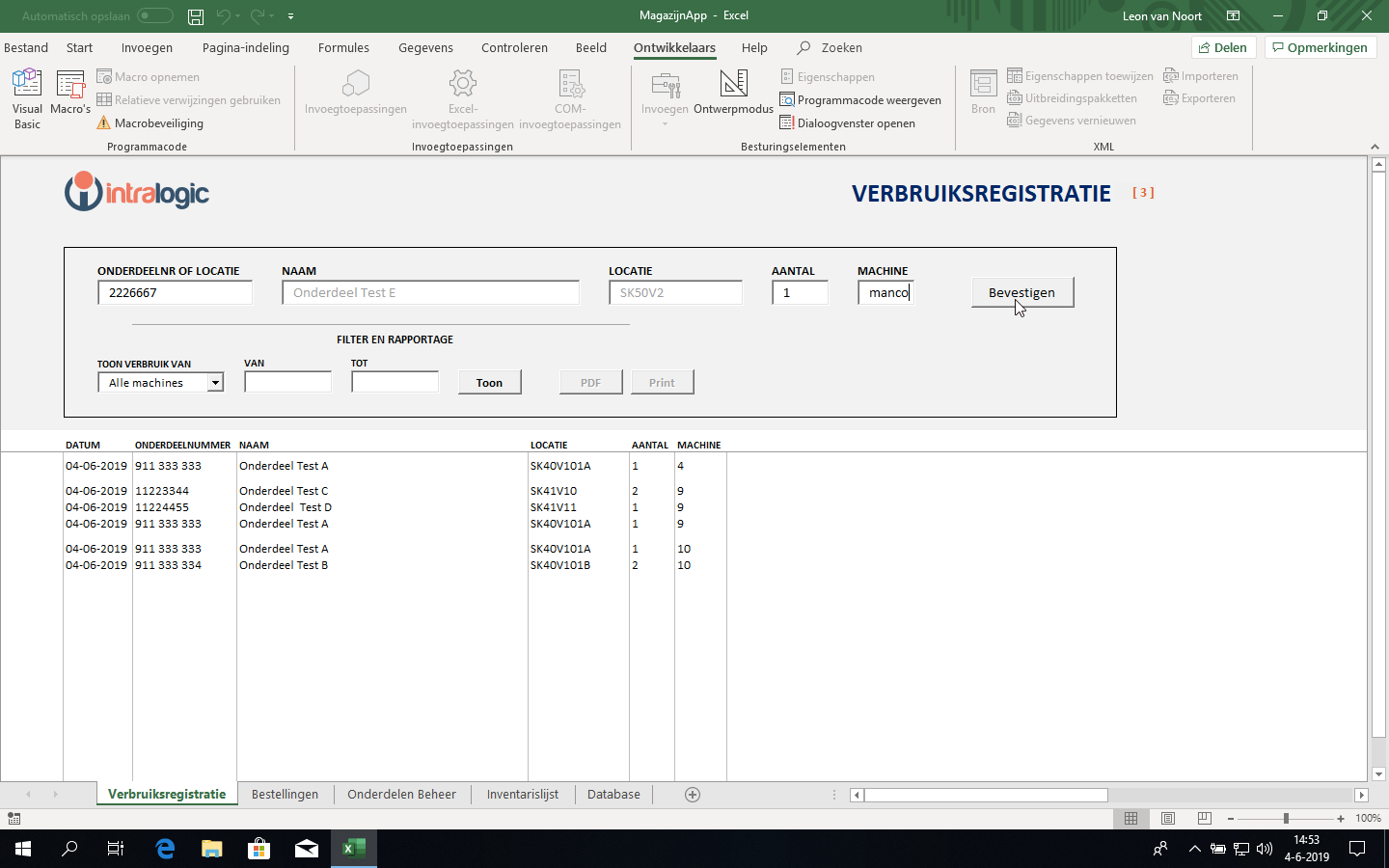
- Activeer het tabblad 'Verbruiksregistratie' en zorg dat de cursor in het veld 'onderdeelnr of locatie' staat.
- Scan een barcode of type het onderdeelnummer, voer het aantal in.
In de verbruikslijst zie je nu het afgeboekte onderdeel staan, met in de kolom Machine de vermelding manco (zie onderstaande afbeelding).
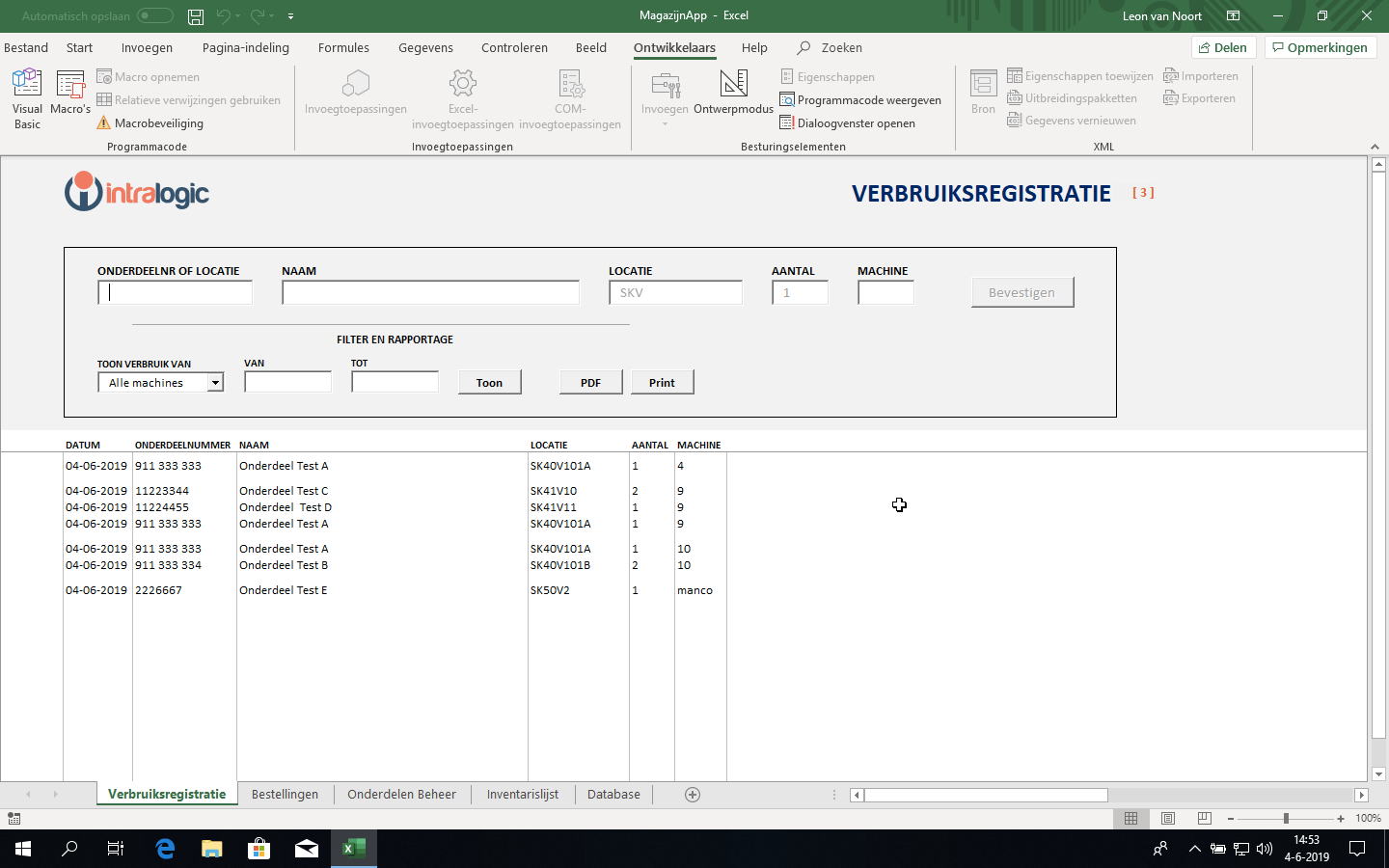
Verbruikslijsten maken
Om een overzicht van het onderdelenverbruik af te drukken of te kunnen versturen, heeft MagazijnApp een functie om verbruikslijsten te maken.
Verbruikslijsten kunnen worden aangemaakt van iedere machine afzonderlijk, of voor alle machines tegelijkertijd. Hierbij is het ook mogelijk om het verbruik in een bepaalde periode aan te geven.
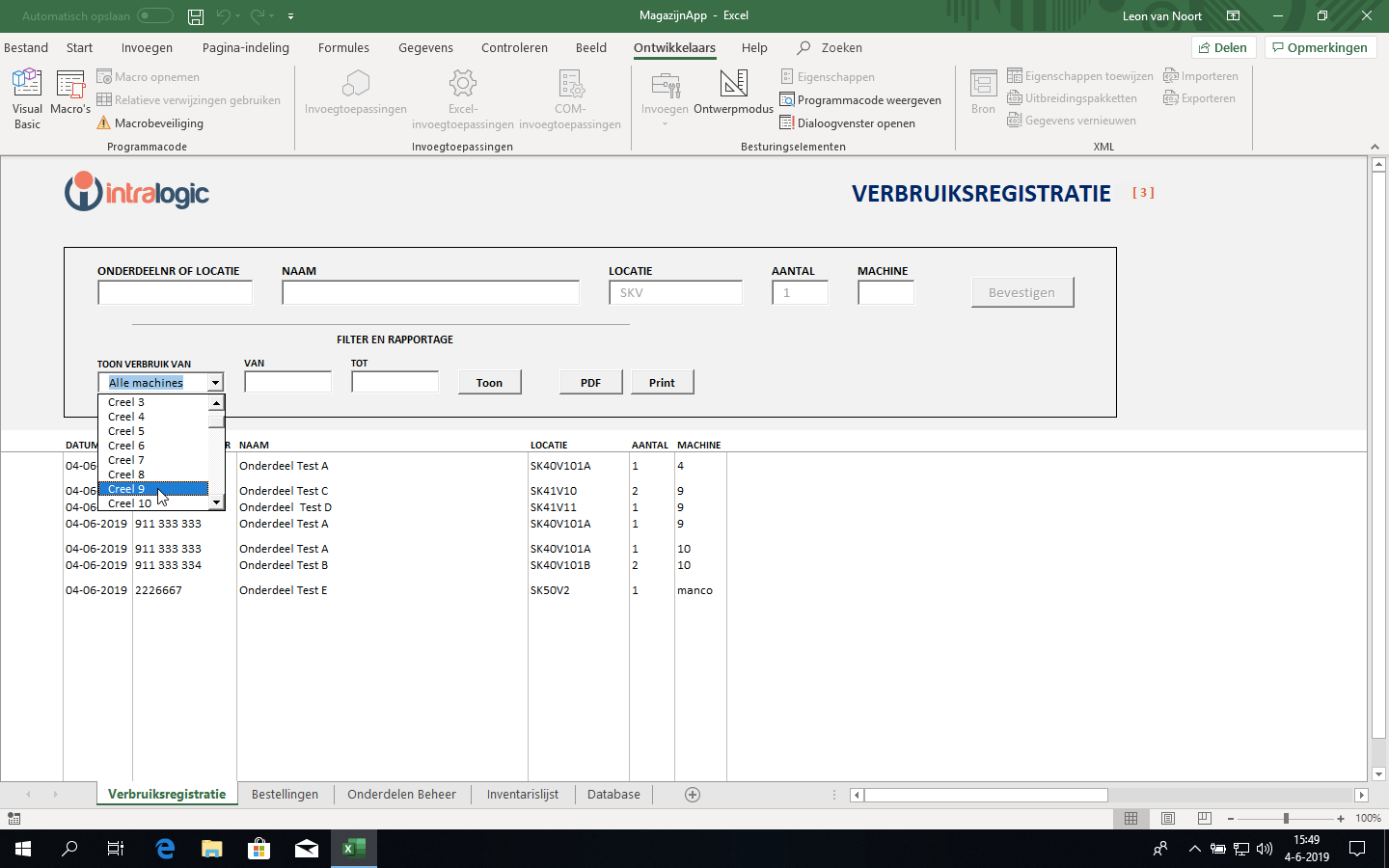
- Activeer het tabblad 'Verbruiksregistratie'
- Selecteer in het veld Toon verbruik van de gewenste machine
- Voer indien gewenst een begin en/of einddatum in
- De lijst is nu gefilterd op de ingevoerde waarden